Firefox hat ein neues Screenshot-Tool. Sie benötigen kein Add-On oder keine Desktop-App mehr, um Screenshots im Browser aufzunehmen. Es gibt nicht nur ein Standard-Screenshot-Tool, sondern auch einen temporären Cloud-Speicher, in dem Sie die Screenshots zwei Wochen lang speichern können. Dieses neue Screenshot-Tool befindet sich noch in der Beta-Phase. Daher ist es verständlicherweise standardmäßig nicht für Endbenutzer aktiviert. Natürlich ist es nicht schwer, es zum Laufen zu bringen. Hier erfahren Sie, wie Sie das neue Firefox-Screenshot-Tool aktivieren und verwenden können.
Aktivieren Sie das Firefox-Screenshot-Tool
Öffnen Sie Firefox und vergewissern Sie sich, dass es auf dem neuesten Stand ist. Geben Sie in die URL-Leiste about: config ein und tippen Sie auf die Eingabetaste. Akzeptieren Sie die Bildschirmwarnung, um fortzufahren. Sie sehen eine Liste der Einstellungen, deren Werte Sie bearbeiten können. Geben Sie Folgendes in die Suchleiste oben ein. Doppelklicken Sie darauf, um den Wert in "Falsch" zu ändern.
extensions.screenshots.system-disabled

Die neue Screenshot-Schaltfläche wird der Symbolleiste hinzugefügt.

Verwenden des Firefox-Screenshot-Tools
Um das Screenshot-Tool zu verwenden, klicken Sie auf die Schaltfläche indie Symbolleiste, um es zu aktivieren. Das Screenshot-Tool ist in der Beta-Phase, aber Firefox spielt nicht herum. Dieses Tool ist absolut erstaunlich und die meisten Screenshot-Add-Ons sind im Vergleich dazu blass. Es ist kontextsensitiv. Sobald es aktiviert ist, kann es Elemente auf der aktuellen Seite erkennen und Sie können einen Screenshot machen, indem Sie einfach auf ein Element klicken.
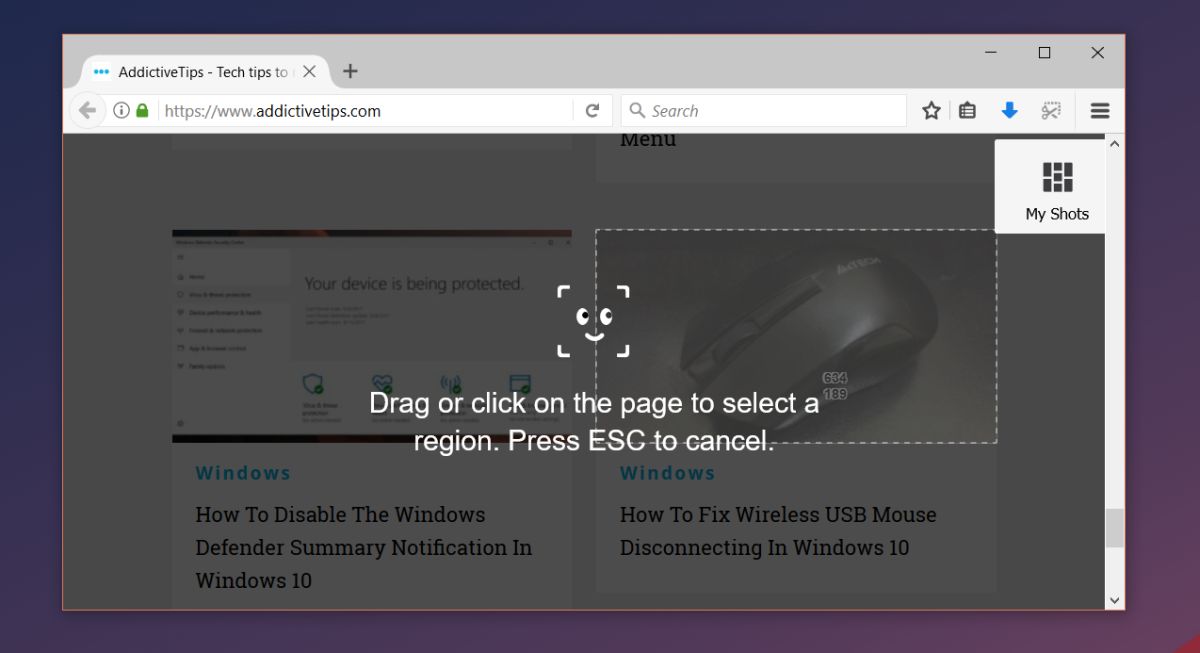
Um einen Screenshot einer ganzen Seite zu erstellen, klicken Sie auf undZiehen Sie das Auswahlrechteck des Werkzeugs. Sie können auch einen bestimmten Bereich der Seite außerhalb der erkannten Elemente erfassen. Der Screenshot wird aufgenommen, wenn Sie die Maustaste loslassen. Der Screenshot wird standardmäßig nicht hochgeladen. Nach dem Erfassen haben Sie die Möglichkeit, es auf Ihrer lokalen Festplatte zu speichern, in die Cloud hochzuladen oder es zu verwerfen.
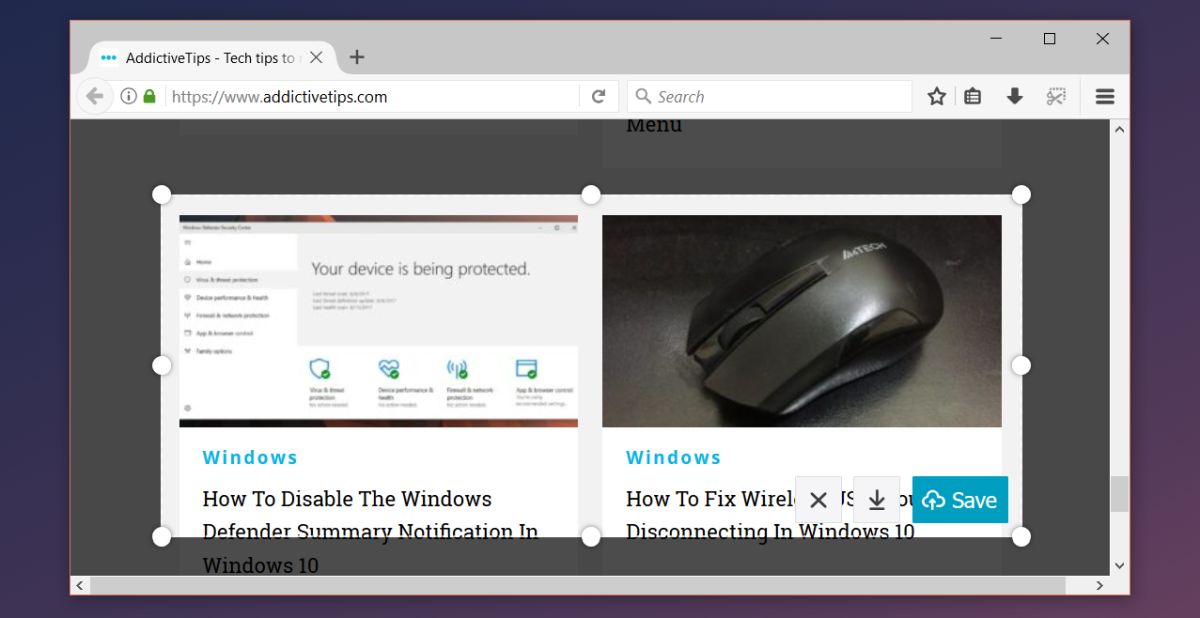
Wenn Sie den Screenshot hochladen, wird ein Link zu in Ihre Zwischenablage kopiert. Der Screenshot wird auch in einem neuen Tab geöffnet, in dem Sie sehen können, wie viel Zeit verbleibt, bevor er automatisch gelöscht wird.
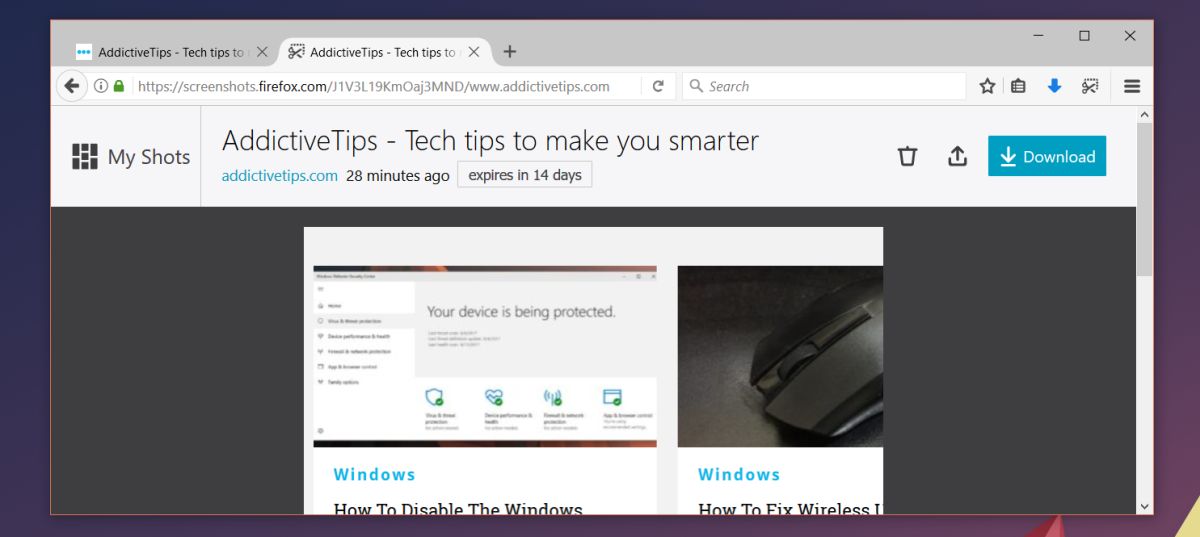
Greifen Sie auf hochgeladene Screenshots zu
Um auf die von Ihnen hochgeladenen Screenshots zuzugreifen, besuchen Sie die Firefox-Screenshot-Tool-Seite und klicken Sie oben rechts auf "Meine Aufnahmen".
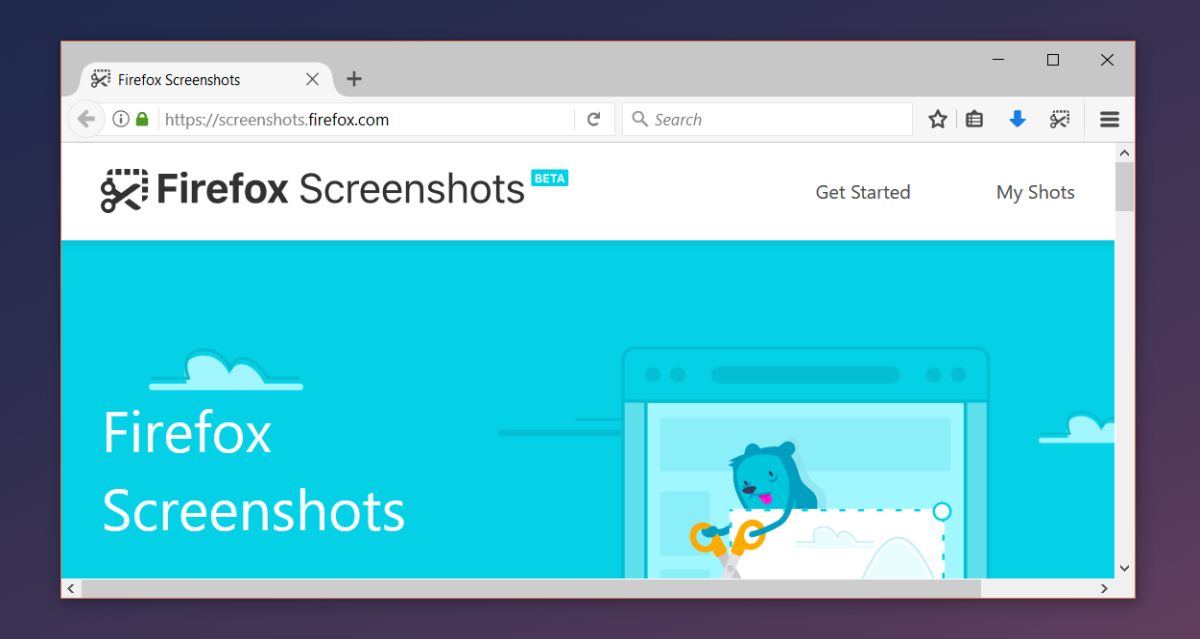
Screenshot-Tools wurden von allen Kontenentwickelt mit allen möglichen Funktionen, aber Firefox schafft es immer noch, sich von den anderen abzuheben. Das kontextsensitive Tool ist in Bezug auf allgemeine Screenshot-Tools nicht eindeutig. Tatsächlich können Sie mit der Standard-Screenshot-Funktion in macOS bestimmte Fenster und sogar die Touch-Leiste erfassen. In Bezug auf browserspezifische Screenshot-Tools ist die kontextsensitive Erfassung selten, wenn nicht gar unbekannt.













Bemerkungen